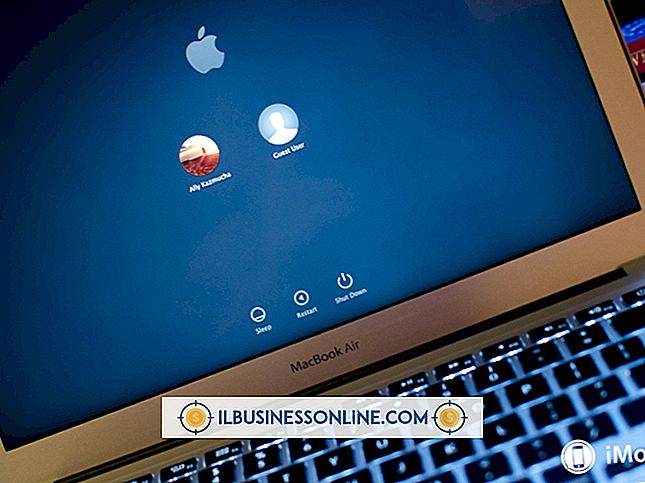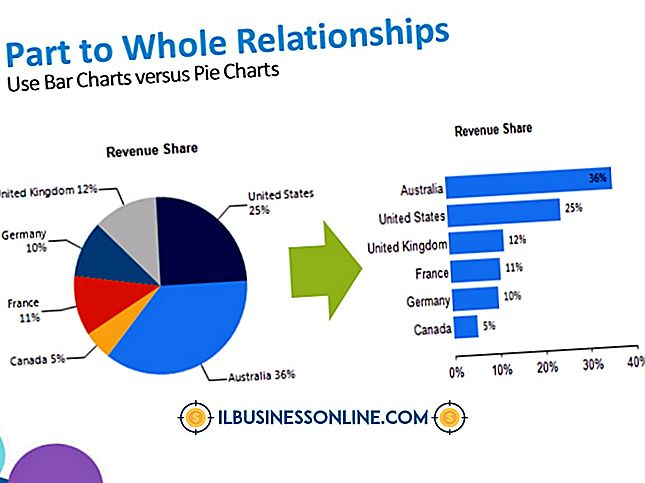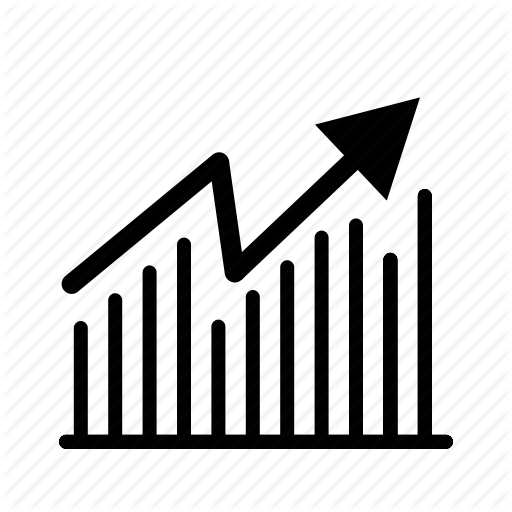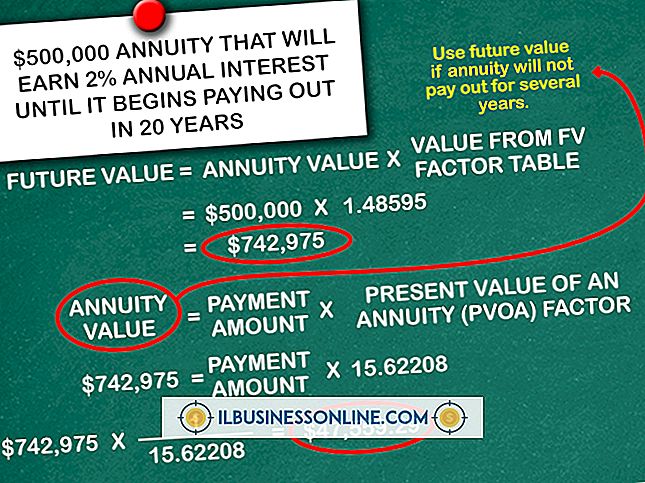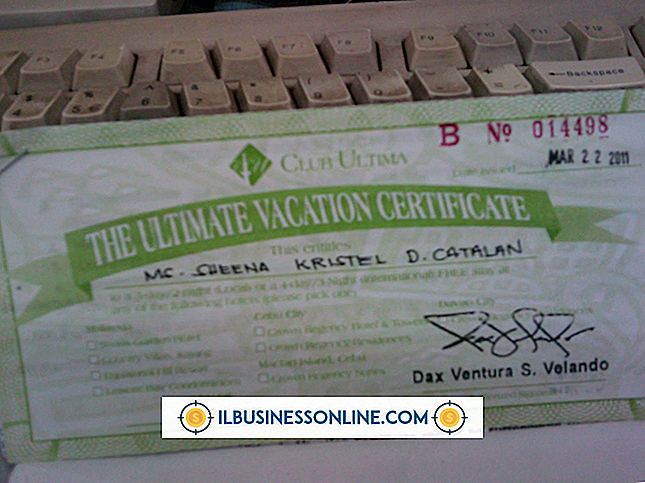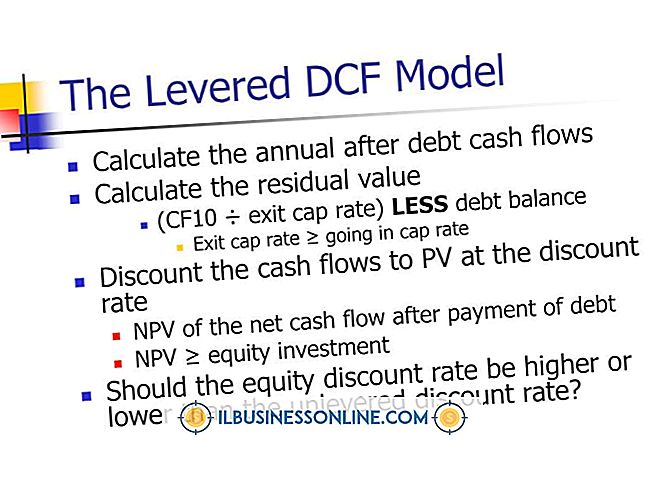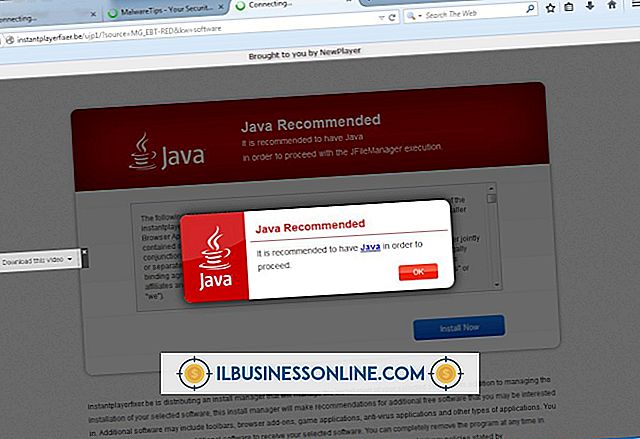फोटोशॉप में रेड डॉट कैसे खीचें

एडोब फोटोशॉप CS5 में कई अलग-अलग उपकरण हैं जो आपको सरल कार्यों को पूरा करने की अनुमति देते हैं जैसे कि विभिन्न तरीकों से एक लाल बिंदु खींचना। फ़ोटोशॉप CS5 में लाल डॉट बनाने के लिए उपलब्ध टूल में ब्रश, आकृति और टेक्स्ट टूल शामिल हैं। यह निर्धारित करने के लिए प्रत्येक उपकरण का प्रयास करें जो आपकी परियोजना के लिए वांछित प्रभाव पैदा करता है।
1।
लाल रंग की वांछित छाया का चयन करें। दाहिने मेनू बार पर "कलर" बटन पर क्लिक करें या "F6" दबाएँ। पैलेट पर एक रंग का चयन करें और इसे बंद करने के लिए उपकरण को फिर से क्लिक करें।
2।
ब्रश का उपयोग करें। बाएं मेनू बार पर ब्रश टूल पर क्लिक करें या "बी" दबाएं। स्क्रीन के शीर्ष पर विंडो पर क्लिक करें और नीचे ब्रश का चयन करें, या "F5" दबाएं। गोल टिप के साथ एक ब्रश का चयन करें, फिर लाल बिंदु खींचने के लिए छवि पर एक बार क्लिक करें।
3।
एक आकृति बनाएं। बाएं मेनू बार पर आकृति उपकरण पर क्लिक करें या "U" दबाएं। शीर्ष मेनू पट्टी पर अण्डाकार आकार पर क्लिक करें, फिर उपकरण के विकल्पों को प्रदर्शित करने के लिए नीचे की ओर स्थित तीर पर क्लिक करें। सर्कल रेडियो बटन का चयन करें। छवि पर माउस पॉइंटर को रखें और नीचे खींचते समय और डॉट बनाने के लिए दाईं ओर माउस बटन दबाए रखें। जब माउस वांछित आकार तक पहुँच जाए तो माउस बटन छोड़ दें।
4।
पाठ का उपयोग करें। बाएं मेनू बार पर टेक्स्ट टूल पर क्लिक करें या "T" दबाएं। विंडो के शीर्ष पर ड्रॉप-डाउन मेनू का उपयोग करके वांछित फ़ॉन्ट और पाठ आकार चुनें। खिड़की के शीर्ष पर रंगीन आयत पर क्लिक करें, लाल रंग की वांछित छाया का चयन करें और "ओके" पर क्लिक करें। उस छवि पर क्लिक करें जहां आप चाहते हैं कि डॉट दिखाई दे और "दबाएं।" कुंजी।